Hogyan készítsünk egy feliratot egy kört egy Word
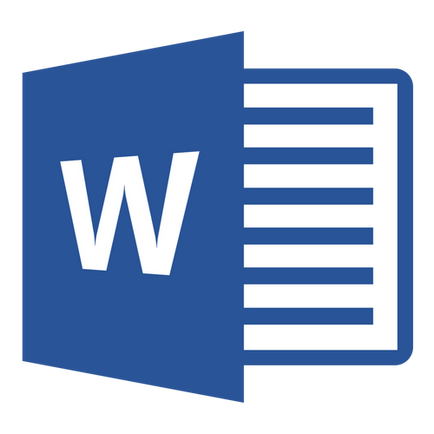
Mindannyian láttuk az érmek, emblémák sportolók és más „kis dolgok”, ahol a szöveg van írva egy kört, és a központban található, néhány kép vagy szimbólum. Írja be a szöveget egy kört, és lehet a Word, és ebben a cikkben fogunk beszélni, hogyan kell ezt csinálni.
Ahhoz, hogy egy felirat egy kört a két módon, vagy inkább két részre oszthatók. Ez lehet egyszerű szöveg, kör alakban elrendezett, és lehet szöveg egy kört, és a kör, hogy pontosan mit csinálnak különböző emblémák. Mindkét módszer az alábbiakban tárgyaljuk.
Kör felirat a tárgy
Ha a probléma - nem csak azért, hogy egy feliratot egy kört, és hozzon létre egy teljes grafikus objektum, amely egy kör és egy feliratot elhelyezni rajta is egy kört, meg kell cselekedni két szakaszban történik.
objektum létrehozása
Mielőtt feliratot egy kört, akkor létre kell hozni ugyanezt a kört, de fel kell hívni a megfelelő formájú az oldalon. Ha nem tudja, hogyan kell felhívni a Word, feltétlenül olvassa el a cikket.
1. Nyomja meg a „számok” A Word dokumentum, menjen a lap „Insert” a „illusztrációk” csoport.
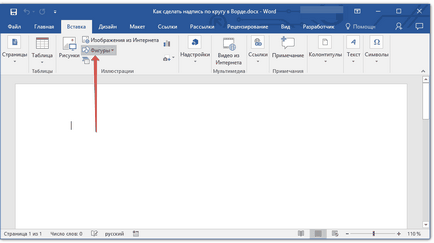
2. A legördülő menü gombra, válassza ki a „ovális” tárgy a „Egyszerű alakzatok”, és felhívni a formája a kívánt méretet.
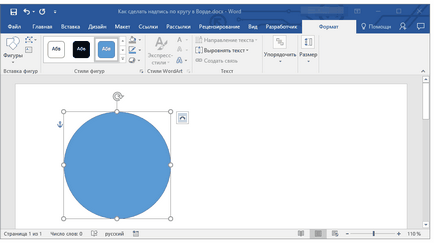
-
Tipp: Ahhoz, hogy rajzoljon egy kört, inkább ovális, nyújtás előtt a kijelölt objektumot az oldalon, akkor nyomja meg és tartsa «SHIFT» mindaddig, amíg a sorsolás körben a kívánt méretet.

címkék hozzáadásával
Ha és rajzoljon egy kört, nyugodtan lépni a címkék hozzáadásával, amelyet található benne.
1. Kattintson duplán az ábrán váltani a lap „Format”.
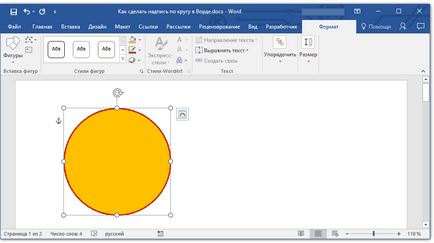
2. Az „Insert alakzatok”, kattintson a „felirat”, és kattintson az ábrán.
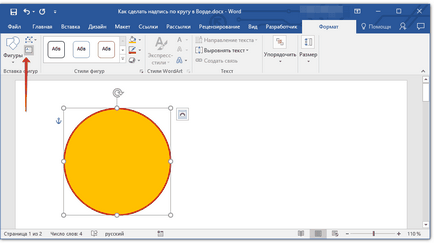
3. A mezőbe írja be a szöveget kell helyezni egy kört.
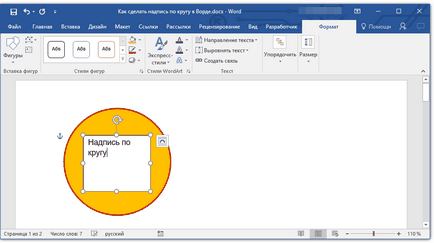
4. Állítsa a stílus a feliratokat, ha szükséges.
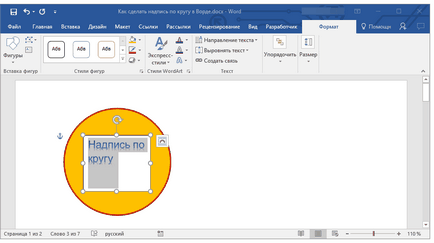
5. Hogy a láthatatlan területen, ahol a szöveg található. Ehhez kövesse az alábbi lépéseket:
- Kattintson a jobb gombbal a kontúrt a szöveg mezőbe;
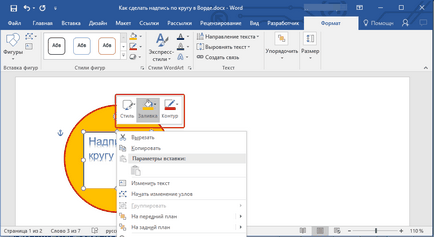
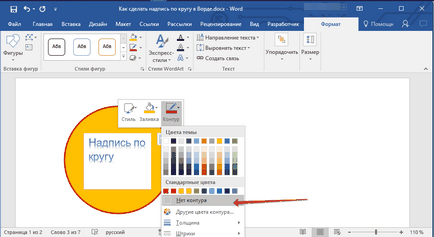
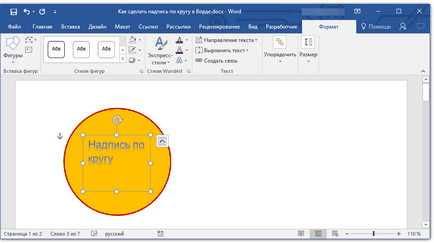
6. A „Styles a WordArt”, kattintson a „Text Effects” és válassza ki a menüpont „Convert”.
7. A „pálya”, válassza ki, ahol egy felirat található egy kör. Ez az úgynevezett „The Circle”.
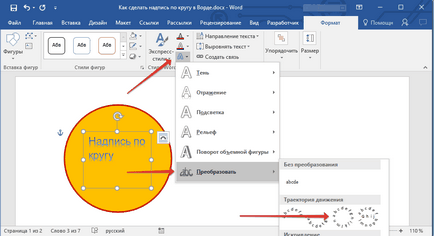
Megjegyzés: Túl rövid feliratot nem „nyúlik” körbe-körbe, így van némi manipuláció vele. Próbálja meg növelni a betűtípus, add szóközök a betűk között, a kísérletet.
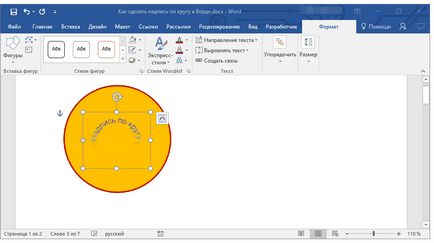
8. Húzza ki a szövegmezőt írt kör mérete, amelynél meg kell helyezni.
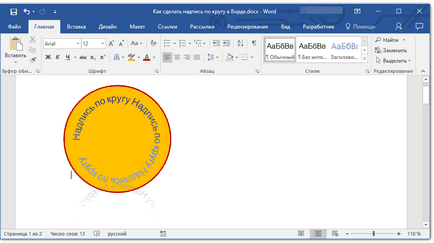
Kísérlet egy kicsit a mozgás a felirat mezőt, és a betűméretet, akkor tökéletesen illeszkedik a felirat egy kört.
Szöveg írása egy kört
Ha nem kell csinálni egy körkörös felirattal az ábrán, és a feladat - egyszerűen írja be a szöveget egy kört, hogy meg lehet csinálni sokkal könnyebb és gyorsabb, egyszerűen.
1. Nyissa meg az „Insert” fülre, és kattintson a „a WordArt”. „Text” található a csoportban.
2. A legördülő menüből válassza ki a kívánt stílust.
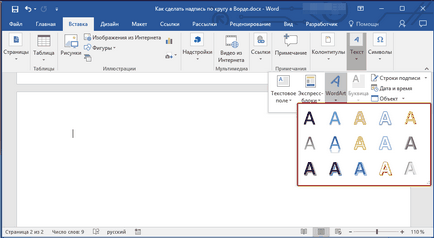
3. A mezőbe írja be a kívánt szöveget. Ha szükséges, változtassa meg a stílus az írás, a betűméretet. Mindent megtesz, hogy lehetőség van a megjelent lap „Format”.
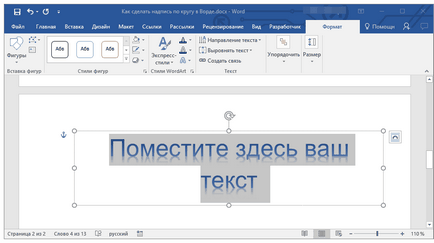
4. „Format” ugyanazon a lapon. a „a WordArt stílusok” csoport, kattintson a „Text Effects”.

5. Kattintson a „Convert” elemet a menüben. majd válassza ki a „kör”.
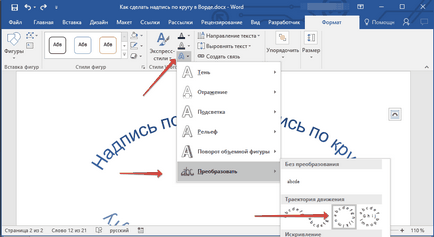
6. A felirat kerül egy kört. Ha szükséges, állítsa be a méretet a területen, ahol van egy felirat, hogy egy tökéletes kört. Kérésére, vagy meg kell változtatni a méretét, betűstílus.
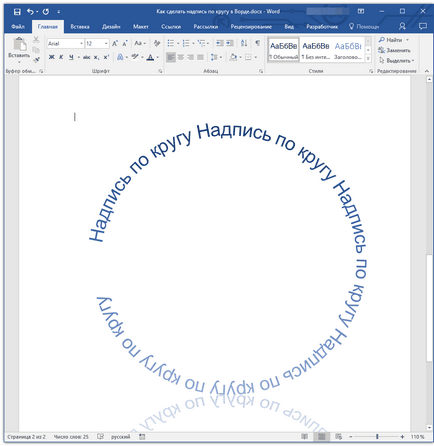
Szóval megtanultam, hogyan lehet a Word felirata egy kört, valamint hogyan lehet egy kör alakú feliratot az ábrán.
Örömünkre szolgál, hogy képes, hogy segítsen megoldani a problémát.
Viszont, ha segíthet is. még egy kicsit.